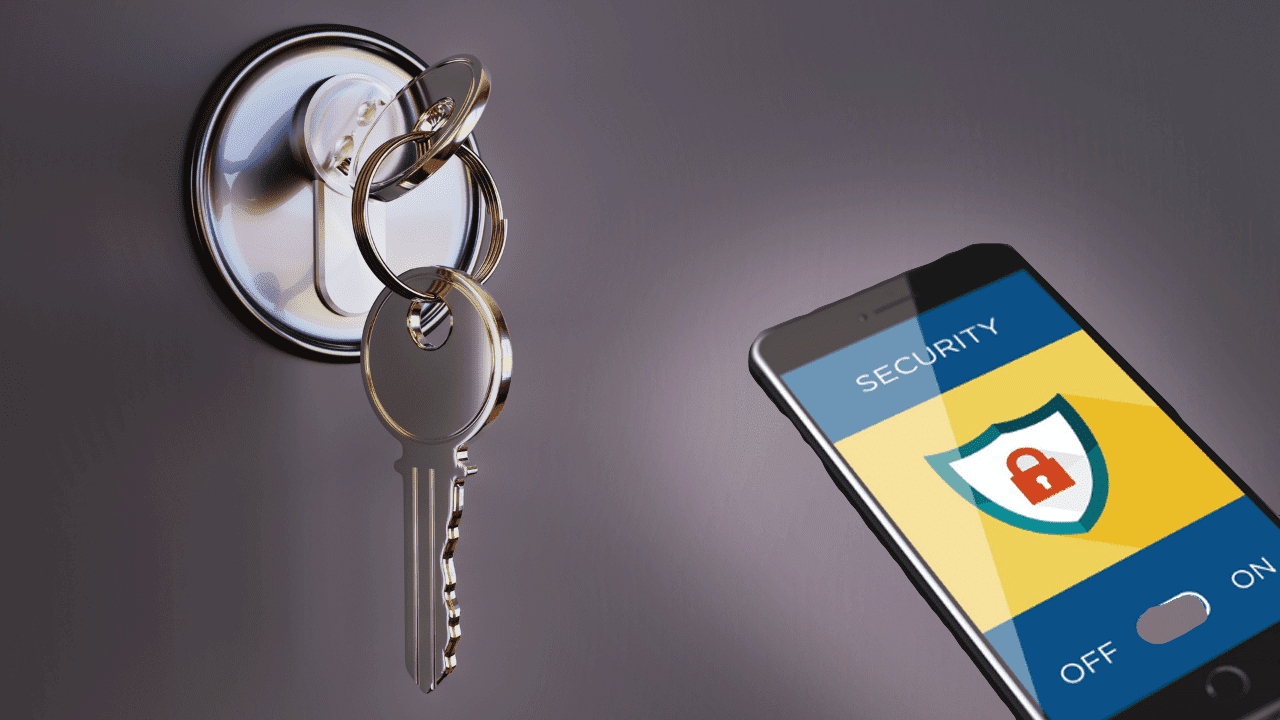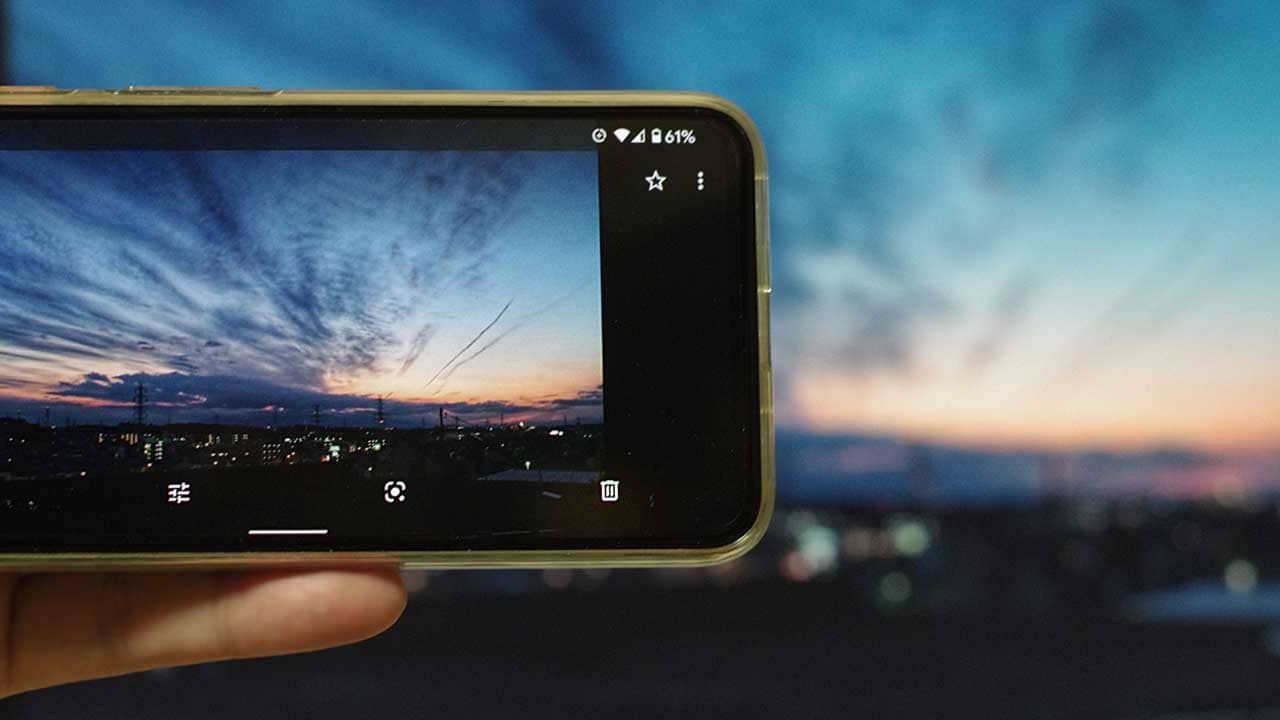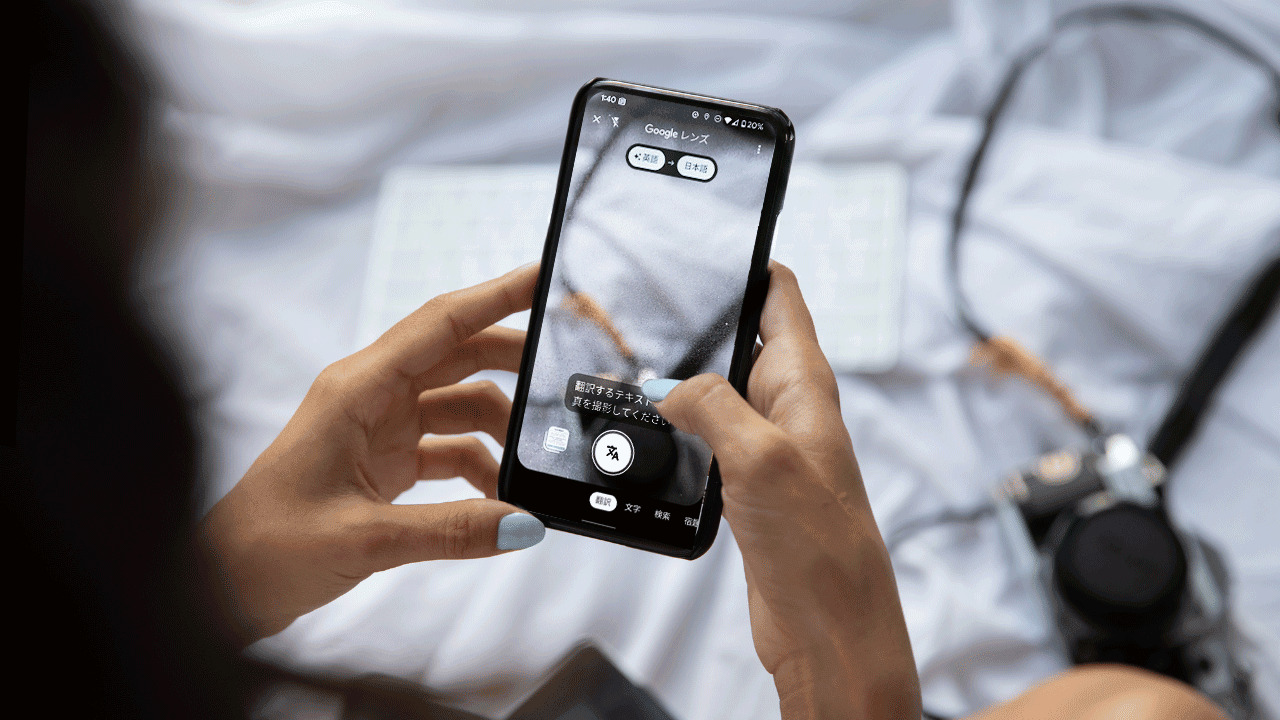GoogleChromeブラウザのセキュリティの話。
関連記事:スマートフォンのChromeにも「最高水準のセキュリティで保護」のお知らせが来た
いつものようにブラウジングしようとGoogleChromeを立ち上げると、右上の方に「Chromeの最高水準のセキュリティで保護する」というバルーンが表示されていました。
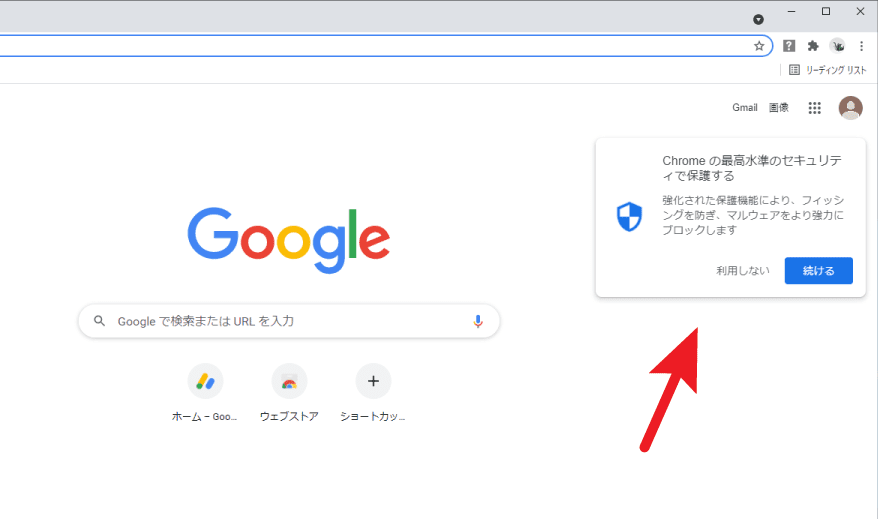
表示されている内容は以下です。
- Chromeの最高水準のセキュリティで保護する
- 強化された保護機能により、フィッシングを防ぎ、マルウェアをより強力にブロックします。
 センパイ
センパイ バルーンの選択は「利用しない」「続ける」を選択できました
続けるを選択すると、 chrome://settings/security のページが開く。
このページは、Chromeの設定からメニューを辿って開くなら
と辿って開いたページと同じです。
このページが開いた時、セーフブラウジングは「標準保護機能」にチェックが入っていました。
- 標準保護機能
危険だと認識されているウェブサイト、ダウンロード、拡張機能から標準的な方法で保護します。
- 危険なイベントの発生を検出して警告します
- Chrome に保存されている安全でないサイトのリストと URL を照合します。サイトがパスワードを不正に取得しようとしている場合や、ユーザーが安全でないファイルをダウンロードしようとした場合は、URL とページ コンテンツの一部をセーフ ブラウジングに送信することがあります。
他の選択肢は「保護強化機能」と「保護なし(推奨されません)」という選択がありました。
保護強化機能を選ぶと以下の安全性に保護強化されるようです。
- 保護強化機能
危険なウェブサイト、ダウンロード、拡張機能から予防的な方法で迅速に保護します。
パスワードの侵害があった場合は警告します。Google に閲覧データを送信する必要があります。
- 危険なイベントの発生を予測して警告します
- ログイン時に、Chrome を安全に利用できるようにするほか、他の Google アプリのセキュリティ強化に使用されることがあります
- すべてのウェブユーザーの安全性を高めます
- データ侵害によりパスワードが漏洩した場合に警告します
- セーフ ブラウジングに URL を送信して安全性を確認します。また、新たな脅威を発見するため、ページ、ダウンロード、拡張機能のアクティビティ、システム情報の一部のサンプルも送信します。ログイン時には、このデータを一時的に Google アカウントにリンクして、すべての Google アプリを安全に利用できるように保護します。
こっちのほうがより安心だと感じるので、「保護強化機能」にチェックをしておきました。
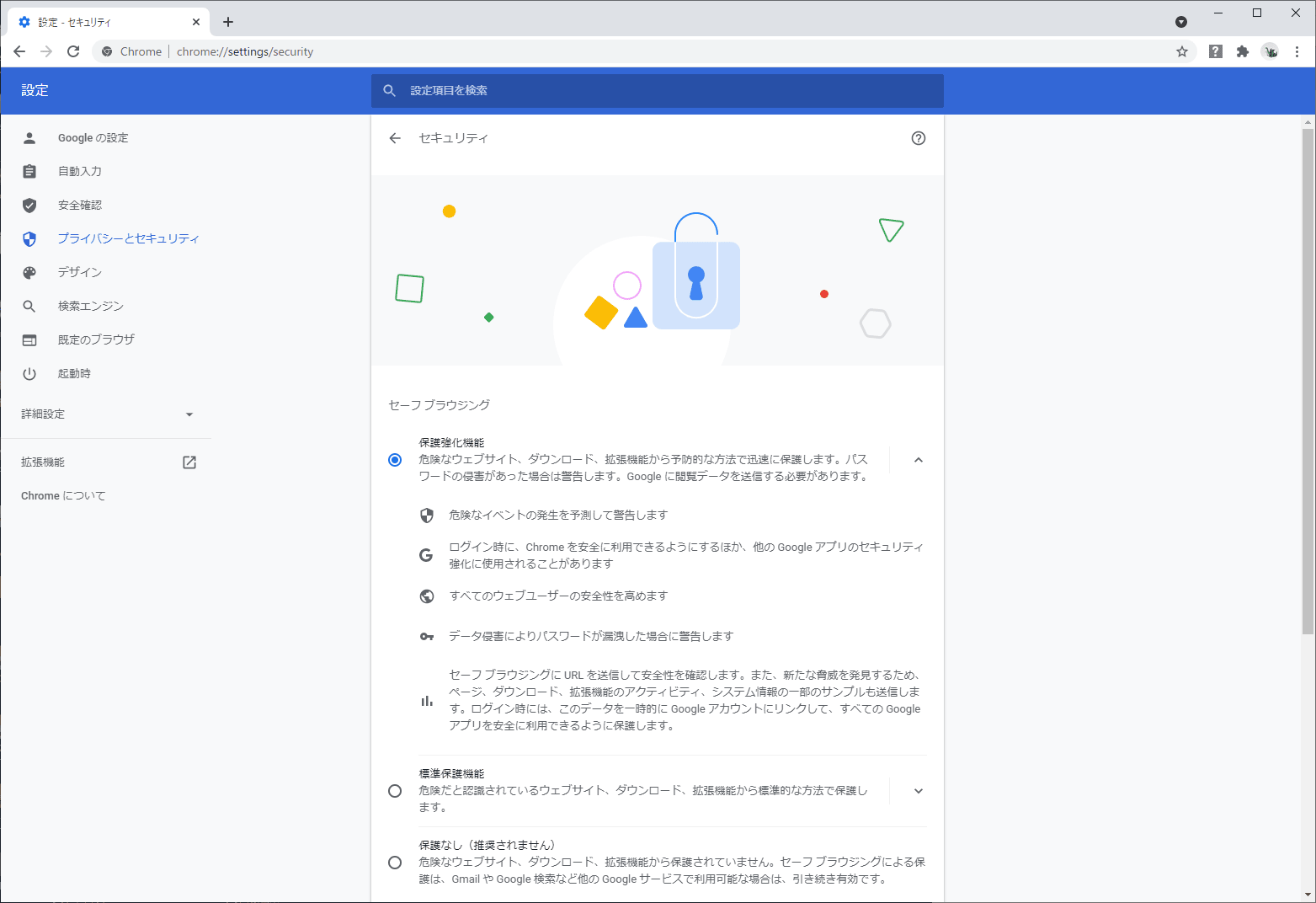
もし、選択を変えたくなったら
のページを開けばいつでも選択肢を変更できるようです。